

作者: Nathan E. Malpass, 最新更新: 2020年5月25日
如果要确保您的联系人有备份,那么您应该知道如何将联系人保存到Google。 本指南将教您更多有关方法。
我们的许多文件都很重要。 其中包括我们的联系人,消息,照片,视频和文档。 电话是我们电话的重要组成部分。 没有其他人和商业机构的电话号码,您将无法联系到他们。
因此,重要的是要知道 如何将联系人保存到Google 和其他物理存储设备。 备份它们是确保它们安全的一种方法,可确保不会发生数据丢失。 确保您的联系人仍然在那里非常重要,尤其是在手机损坏,被盗或丢失的情况下。
本指南将帮助您学习绳索 如何将联系人保存到Google 容易。 此外,如果您不想将联系人备份到Google,我们将向您展示其他可用的方法。 或者,如果您需要其他备份以增强安全性。 现在,让我们备份您的联系人!
第1部分:将联系人保存到Google:概述和原因第2部分:如何将我的联系人备份到Google?第3部分:如何将联系人自动保存到Google第4部分:如何使用备用工具备份我的联系人第5部分:结论
的过程中 如何将联系人保存到Google 很容易 您只需要在Android平板电脑或智能手机上进行操作即可。 这些步骤非常简单明了,并且易于执行(稍后将对此进行详细介绍)。
有一些原因可能导致您想要将联系人备份到Google的原因。 甚至其他人也希望在多个平台上进行备份,例如 Dropbox微软 OneDrive, 三星云,iCloud和物理存储设备。
一个这样的原因是要确保您拥有所有联系人的副本以进行保管。 例如,一旦设备丢失,您希望能够在必要时插入通讯录。 也许你 想要使用您的联系人 在Gmail应用程序上。
因此,必须将它们同步或备份到Google。 这样,您不必在每次发送消息时都输入所有内容。 此外,您可能希望将这些联系人转移到您拥有的新设备上。 这涉及到如何将联系人保存到Google,然后将其还原到另一台设备的过程。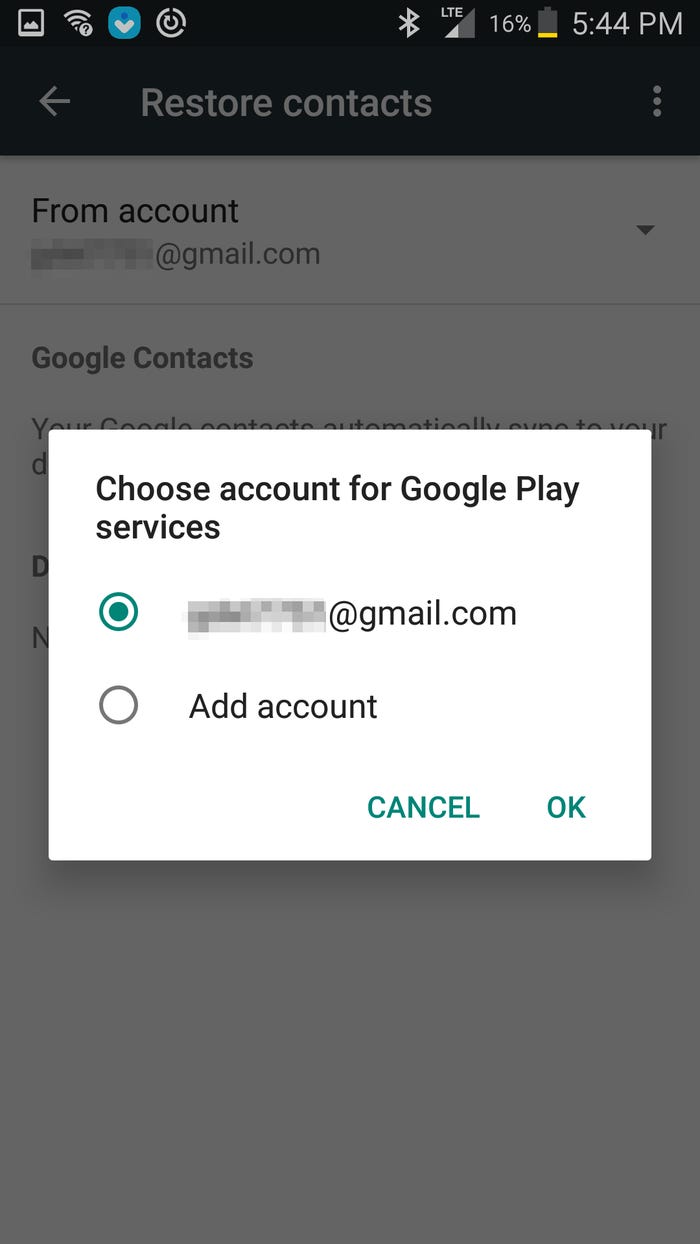
如何将手机通讯录备份到Google? 保存方法 联系方式 到Google非常快捷,容易。 万一发生错误,它将为您节省大量的时间,精力和挫败感。 而且,如果您登录到新设备,则只需将联系人还原到新手机即可。 对于Android,Windows,BlackBerry和iOS手机,这是可能的。
因此,以下是将联系人保存到Google的方法:
在设备上启动“联系人”应用程序。 通常,联系人的主界面位于“电话”应用程序中。 按下屏幕右上角看起来像三个点的菜单图标。 选择显示“导入/导出”的选项。
此后,您必须选择“从SIM卡导入”。 这样您就可以将SIM卡中包含的联系人保存到Google的联系人中。 请务必注意,您也可以从其他位置进行选择,例如SD卡和手机的内存本身。
将显示一个新屏幕。 您可以选择要将联系人保存到的Google帐户。 如果将多个Google帐户登录到您的智能手机或平板电脑,则您将有很多选择。
选择您想要将联系人保存到的帐户。 现在,将显示一个屏幕,告诉您该过程正在从SIM卡读取联系人。 现在,您已经完成了如何将联系人保存到Google的过程。
但是,如果要将这些联系人还原到自己的设备或新设备上怎么办? 好吧,这很容易做到。 您只需在设备上打开“联系人”应用即可。 同样,它可以位于Phone应用程序中,具体取决于设备的品牌和型号。
然后,按看起来像三个点的菜单图标。 选择“帐户”,然后按“ Google”的选项。 现在,请确保选择以前保存联系人的Google帐户。 激活“联系人”选项,使其同步回您的手机。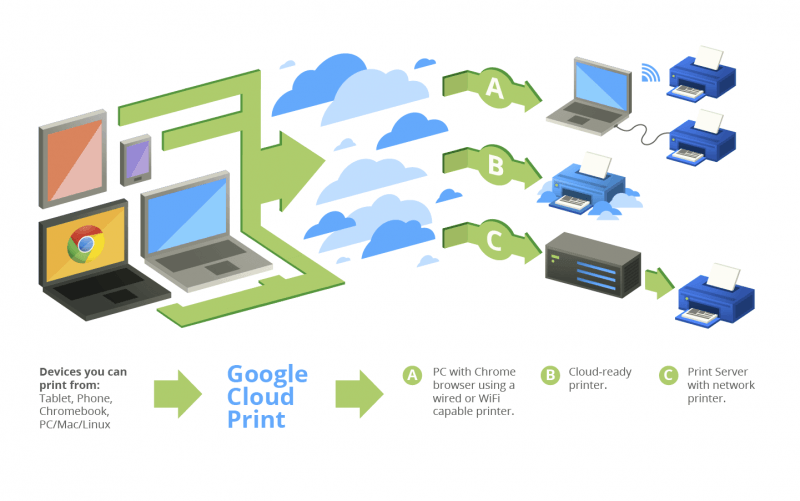
通常,在设备设置的初始阶段输入Google帐户时,系统会提示您确认是否要备份数据。 为了调整此设置,您应该在手机上启动“设置”。
之后,您应该转到“系统”并为“备份”选择选项。 现在,打开允许您备份到Google云端硬盘的设置。 根据您的设备和型号,该过程将有所不同。
在某些设备中,“备份”选项已经直接嵌入在“设置”应用的主界面中。 如果您认为自己的过程有所不同,则必须检查设备型号并搜索Google如何执行此操作。
备份联系人的另一种方法是通过 FoneDog Android数据备份和还原。 您可以使用这种方法来补充如何将联系人保存到Google的技术。 这是因为为了安全起见,您可能希望拥有多个联系人副本。
Android数据备份和还原是一款出色的工具,可以在计算机上备份您的消息,通话记录,联系人,文档,媒体内容和其他类型的数据。 您也可以使用该工具将其还原到另一台设备。
该软件可在macOS和Windows设备上运行,并且附带免费试用版。 此外,您可以在购买前查看它是否真的有效。 FoneDog总是双赢。
我们提供的有关如何将联系人保存到Google的技术非常简单。 只需执行几个步骤即可实现。 将您的联系人备份到Google是确保您拥有其副本的好方法。 当您的手机被盗,损坏或丢失时,它可以为您提供帮助。
如果您想要联系人的其他备份,则可以选择FoneDog Android数据备份和还原。 该工具可用于将文件存储到计算机上的存储中,从而为您提供文件的其他备份。 立即抢购FoneDog Android数据备份和还原!
发表评论
评论
热门文章
/
有趣乏味
/
简单困难
谢谢! 这是您的选择:
Excellent
评分: 4.8 / 5 (基于 93 评级)